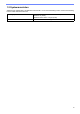BRAdmin Professional 4 for Microsoft Azure User's Guide
Table Of Contents
4
Voor elk Azure-profiel moet u eerst de master instellen en vervolgens de client/cloud-verbinding met dezelfde
Tabel- en Blob- opslagcontainers. Zie
3.1 De master configureren voor meer informatie.
Raadpleeg voor het gebruik van de client 3.1 De master configureren en 3.2 De client configureren.
Raadpleeg voor het gebruik van de cloudverbinding 3.1 De master configureren en 3.3 Instellingen voor de
cloudverbinding.
Raadpleeg voor beide 3.1 De master configureren, 3.2 De client configureren en 3.3 Instellingen voor de
cloudverbinding.
3.1 De master configureren
1. Download de nieuwste versie van BRAdmin Professional 4 op uw computer.
2. Klik op de master op het tabblad Apparaten en selecteer Nieuw Azure-profiel in de navigatiebalk links.
3. Typ de SAS-sleutel in de velden Blob-URI: en Tabel-URI: en klik op OK.
4. Configureer de polperioden voor Azure en klik op Uploaden. BRAdmin Professional 4 is nu als master ingesteld.
Afhankelijk van uw netwerkomgeving configureert u de instellingen van de proxyserver indien nodig onder
Toepassingsinstellingen > Netwerk > Proxy.
3.2 De client configureren
Als u BRAdmin Professional 4 al hebt geïnstalleerd, loopt u vooruit op de instructies hieronder:
1. Exporteer het client INI-bestand van de master en configureer vervolgens de optie Vergrendeling clientinstelling.
Klik op de knop Client INI-bestand exporteren... om een wachtwoord te maken voor Vergrendeling
clientinstelling - (van 1 tot 255 ASCII-tekens).
Dit wachtwoord hebt u nodig om Vergrendeling clientinstelling te ontgrendelen.
Let op bij het verwerken van de INI-bestanden die u hebt geëxporteerd.
3 Instellingen bij gebruik van BRAdmin Professional 4
Master